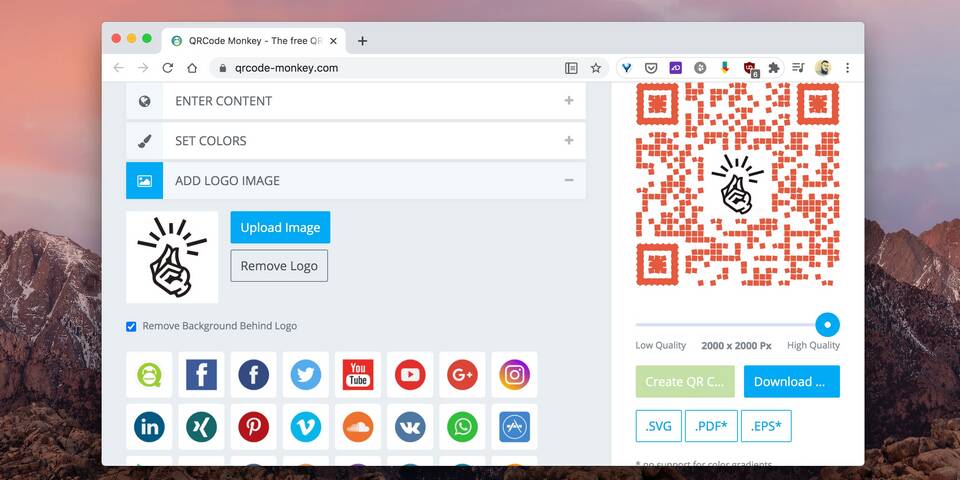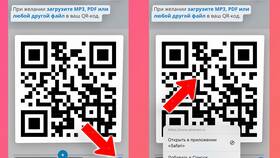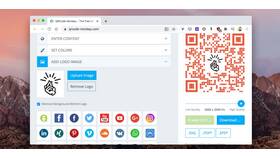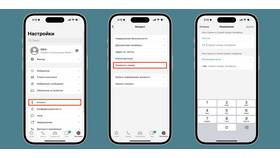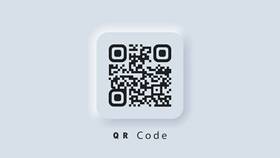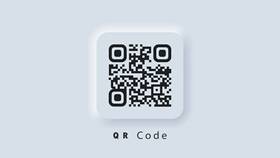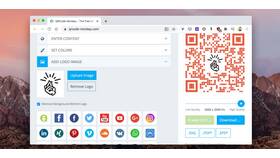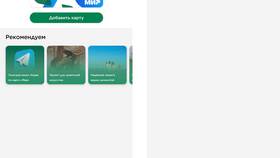QR-коды во ВКонтакте можно использовать для быстрого перехода на страницы, групп или внешние сайты. Рассмотрим основные способы добавления и использования QR-кодов в этой социальной сети.
Содержание
Способы добавления QR-кода во ВКонтакте
| Место размещения | Возможности |
| Аватар профиля или группы | Быстрый переход по ссылке при сканировании |
| Записи на стене | Добавление кода как изображения |
| Меню сообщества | Постоянное размещение для участников |
| Истории | Временное размещение на 24 часа |
Как создать QR-код для ВКонтакте
- Скопируйте ссылку на ваш профиль, группу или внешний сайт
- Используйте генератор QR-кодов (qrcode.tec-it.com, qr-code-generator.com)
- Вставьте ссылку в поле для создания кода
- Настройте дизайн (цвет, размер, логотип)
- Скачайте полученное изображение
Пошаговая инструкция добавления QR-кода
Для профиля или группы:
- Перейдите в настройки сообщества или профиля
- Выберите "Загрузить фотографию"
- Загрузите изображение с QR-кодом
- Отрегулируйте область отображения
- Сохраните изменения
Для поста на стене:
- Создайте новую запись
- Нажмите на иконку добавления фото
- Выберите файл с QR-кодом
- Добавьте описание при необходимости
- Опубликуйте запись
Рекомендации по оформлению
- Используйте контрастные цвета для лучшего распознавания
- Оптимальный размер - не менее 500×500 пикселей
- Добавляйте пояснительный текст рядом с кодом
- Проверяйте работоспособность ссылки перед публикацией
- Для групп можно создать код с приглашением
Где взять QR-код вашего профиля ВКонтакте
ВКонтакте имеет встроенный генератор QR-кодов:
- Откройте мобильное приложение VK
- Перейдите в "Настройки"
- Выберите "QR-код"
- Сохраните или поделитесь кодом
Добавление QR-кода в ваш профиль или сообщество ВКонтакте упрощает переход пользователей по нужной ссылке и может быть полезным инструментом для маркетинга и продвижения.